iphone手机怎么设置qq邮箱
1、准备一步需要设置QQ邮箱的iphone手机,打开手机,并确定手机是连网状态的,然后在手机中找到“设置”,点击设置。如下图所示:

2、在打开”设置“选项后,在手机设置页面往下拉找到“密码与账户”菜单选项,点击“密码与账户”菜单选项,如下图所示:

3、我们进入”密码与账户“界面之后,在显示的页面我们找到“添加帐户”选项,然后直接点击添加账户。如下图所示:

4、我们进入添加账户页面后,我们在添加账户列表中选择QQ邮箱,然后直接点击QQ邮箱,如下图所示:

5、我们进入QQ邮箱后,需要输入“QQ邮箱账号(电子邮件)”和“密码”,全部填写完成后,点击“下一步”,如下图所示:
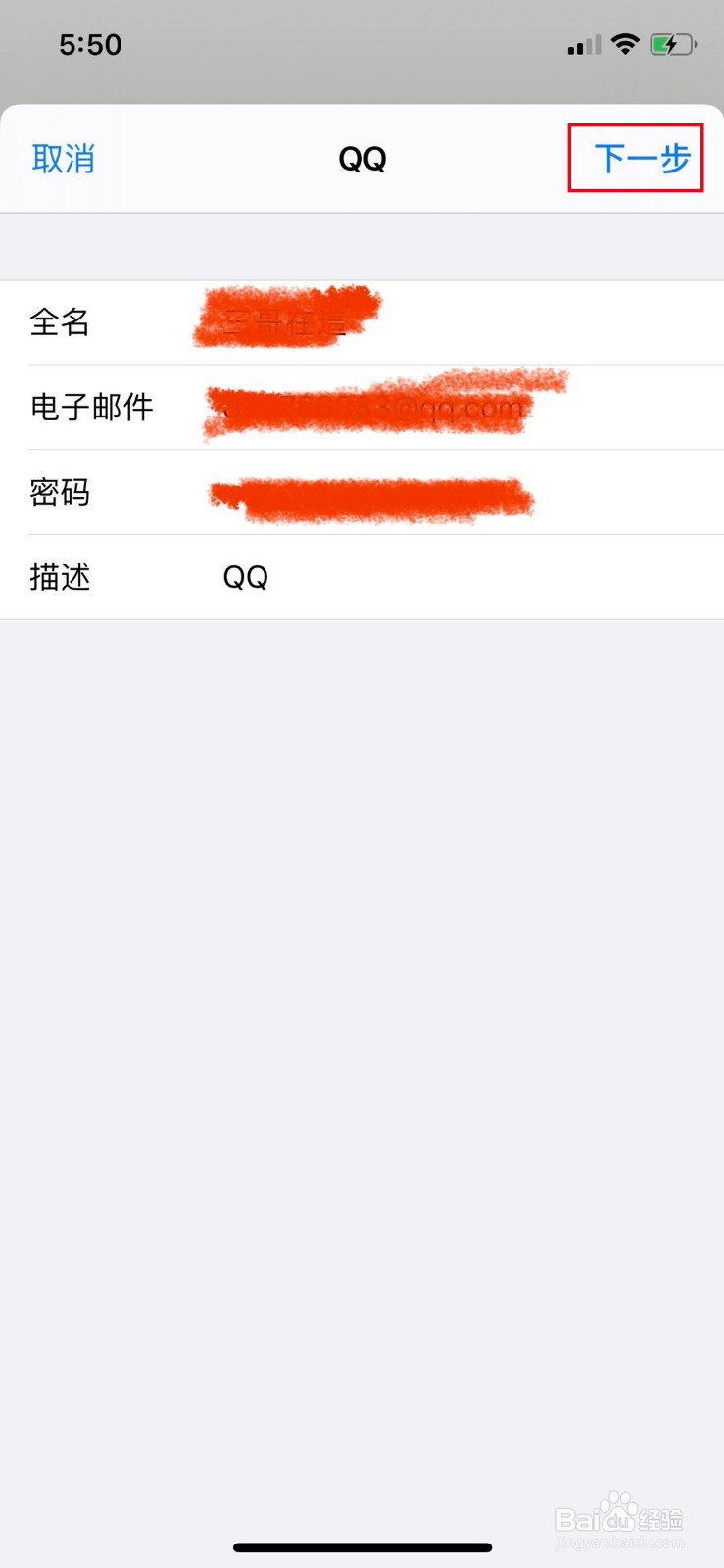
6、在点击下一步后,会出现”无法收取邮件“,这时我们点击“好”,然后再一次点击”下一步”,弹出“存储”或”编辑“选项,我们选择“存储”即可,如下图所示:

7、在完成邮箱账号和密码验证成功后,进入【IMAP】页面,在邮件选项中,设置成向右打开,然后我们点击”存储“。如下图所示:
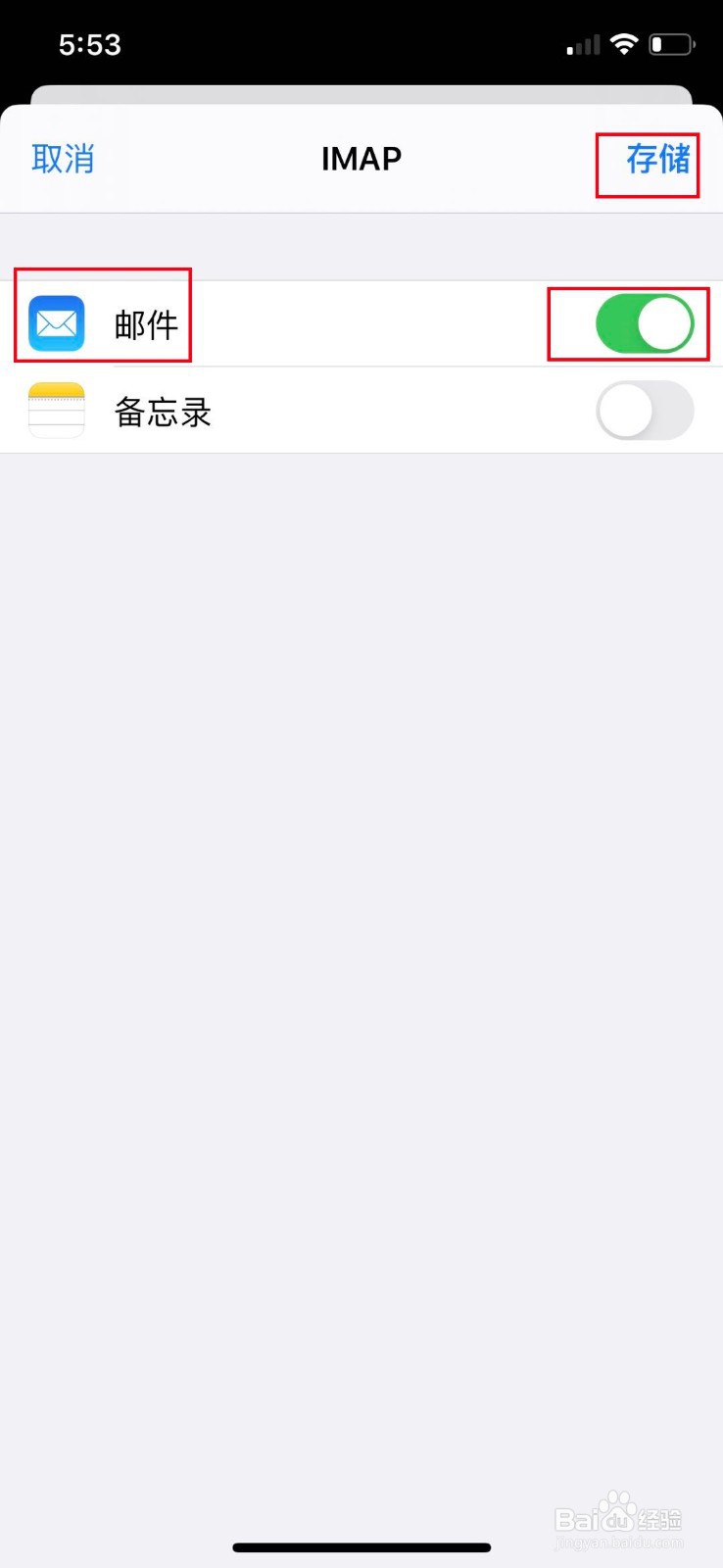
8、设置完成后,手机回到”密码和账户“页面,这时我们可以看到在”账户“列表中新增了”QQ邮箱“账户,邮箱账号添加成功,如下图所示:

1、在手机联网状态下,打开”设置“选项,在设置列表中找到”密码与账户“点击进入。
2、在【密码与账户】页面,选择打开【添加账户】菜单选项;输入【邮箱账号】与【密码】信息并验证。
3、信息验证后,回到”密码和账户“页面,这时就可以看到在”账户“列表中新增了”QQ邮箱“账户,邮箱账号添加成功。
声明:本网站引用、摘录或转载内容仅供网站访问者交流或参考,不代表本站立场,如存在版权或非法内容,请联系站长删除,联系邮箱:site.kefu@qq.com。
阅读量:27
阅读量:27
阅读量:184
阅读量:110
阅读量:64